Microsoft Windows Search Indexer که به عنوان SearchIndexer.exe در مدیر وظیفه شما نشان داده می شود ، کار بسیار مفیدی دارد. این باعث می شود جستجوهای شما در ویندوز بسیار سریعتر انجام شود. با این حال ، شما احتمالاً نام اجرایی آن را در Google تایپ کرده اید زیرا به نظر می رسد این برنامه منابع CPU و RAM را به طرز نگران کننده ای می خورد.
اگر نگران هستید که SearchIndexer.exe عملکرد نامناسبی دارد یا بر عملکرد رایانه شما تأثیر می گذارد ، درست در انتهای این مقاله بمانید و همه تردیدهای شما را به استراحت خواهیم گذاشت.

شاخص جستجوی ویندوز چه کاری انجام می دهد؟
ویندوز 10 دارای یک ابزار جستجوی بسیار قدرتمند است. تمام کاری که شما باید انجام دهید این است که شروع به تایپ کردن آنچه که به دنبال آن هستید کنید و نتایج تقریباً فوری نشان داده می شوند. این فقط به این دلیل امکان پذیر است که نمایه جستجوی ویندوز همیشه در پس زمینه اجرا می شود.
این برنامه تغییرات در مکانهای معمول پرونده ، برنامه های نصب شده و فعالیتهای دیگری را که احتمالاً مورد جستجو کاربر باشد مشاهده می کند. سپس ایندکس از تمام آن موارد ایجاد می کند تا بتواند به سرعت به شما نتیجه دهد.

نمایه سازی جستجو یک سرویس Windows است
قابل اجرایی که بعضی اوقات در مدیر وظیفه می بینید بخشی از یک سرویس ویندوز به نام WSearch است. اگر به لیست سرویس های Task Manager بروید ، آن را در آنجا خواهید دید ، در پس زمینه نشسته و کارهای خود را انجام می دهد. این بدان معناست که شما از نظر امنیت جای نگرانی ندارید.
نمایه سازی جستجوی ویندوز قطعه بد افزار نیست و همان کاری را انجام می دهد که قرار است انجام دهد. شما باید همیشه یک بسته ضد ویروس خوب نصب کرده و اسکن های منظم را انجام دهید ، اما در این حالت یک برنامه سرکش نیست که از پشت در پشت سر بزند.
In_content_1 همه: [300x250] / dfp: [640x360]->سفارشی کردن نمایه جستجوی ویندوز
در حالی که بیشتر کاربران هرگز دلیلی برای سر و کله زدن با جستجوگر جستجو نخواهند داشت ، اما در واقع می توان آنچه را نمایه می کند و نحوه رفتار آن تغییر داد.
1. برای دسترسی به این تنظیمات ، منوی شروعرا باز کرده و گزینه های نمایه سازی را جستجو کنید.همچنین می توانید این تنظیمات را در صفحه کنترل پیدا کنید ، اما (از قضا) سریعترین راه برای رسیدن به آنجا با استفاده از جستجوی ویندوز است.

پس از باز شدن پنجره گزینه های نمایه سازی ، شما چند روش مختلف دارید که می توانید نحوه انجام کار خود را در فهرست شاخص تغییر دهید.
دکمه مکثفقط در هنگام فعال شدن فهرستر در دسترس خواهد بود. این برای شرایطی مفید است که نمایه کننده در یک زمان ناخوشایند عملکرد رایانه شما را مختل می کند و شما فقط می خواهید کمی برای شما خنک شود.
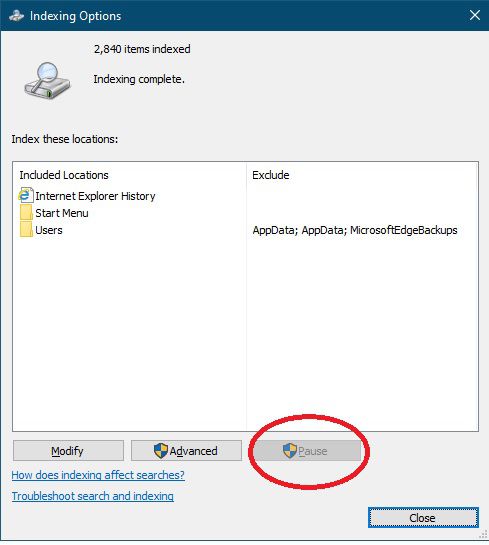
دکمه اصلاحبه شما امکان می دهد مکان هایی را برای نمایه سازی اضافه یا حذف کنید. شاید شما یک درایو خارجی با اسنادی دارید که باید مرتباً جستجو کنید. اگر آن را به لیست مکان هایی که نمایه ساز باید تماشا کند اضافه کنید ، می توانید در آینده به سرعت آن را جستجو کنید.

در آخر دکمه پیشرفتهشما را به صورت دقیق تر هدایت می کند گزینه های تنظیم شده ، که می تواند تأثیر زیادی در ایجاد مزاحمت برای Search Indexer داشته باشد. در اینجا موارد زیادی برای بسته بندی وجود دارد ، بنابراین ما گزینه ها و کارهایی را که آنها به نوبه خود انجام می دهند بررسی خواهیم کرد. هنگام تلاش برای کاهش میزان RAM ، پردازنده و پهنای باند هارد دیسک برنامه ، دکمه اصلاحدر گزینه های نمایه سازی است. با این کار مکان هایی که در حال حاضر نمایه می شوند را به شما نشان می دهد. با حذف مکانهایی که علاقه ای به جستجو ندارید ، Indexer پردازش آن را با سرعت بیشتری به پایان می رساند.
به دلایل واضح ، برداشتن مکانهایی که روی دیسک های کند هستند نیز می تواند مفید باشد.
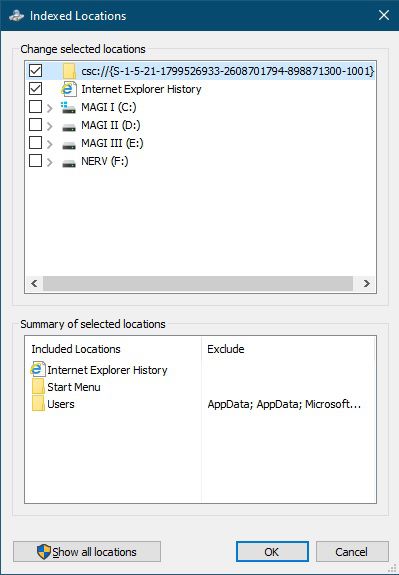
در زیر گزینه های پیشرفته موجود در گزینه های نمایه سازی ، می توانیم حتی بیشتر اصلاح کنیم جنبه های نحوه کارکرد نمایه ساز.
یک گزینه جالب تغییر مکان قرارگیری فهرست جستجو است. انتقال آن به یک درایو ثانویه یا SSD سریع می تواند آن را از رقابت با بقیه سیستم عامل حذف کند. این احتمالاً در بیشتر موارد تفاوت زیادی ایجاد نمی کند ، اما می توانید آن را امتحان کنید تا ببینید آیا ریشه عملکرد ضعیف برای شماست.

منطقه دیگری که می تواند به کاهش کمک کند نوع پرونده چقدر از زمان و منابع استفاده می کند. با محدود کردن انواع پرونده هایی که ایندکسر به آنها اهمیت می دهد ، می توانید از بسیاری از کارها صرف نظر کنید.
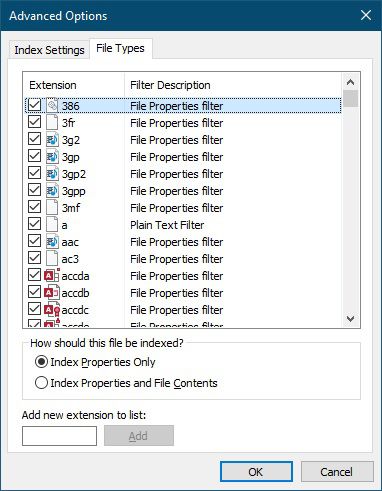
اگر نمایه ساز شما تنظیم شود تا محتوای پرونده و همچنین ویژگی های پرونده را فهرست بندی کند ، می توانید تغییر دهید این فقط ویژگی های پرونده را فهرست می کند. این باید تفاوت فاحشی در سرعت انجام Indexer کار خود و جلوگیری از آن ایجاد کند.
بازسازی دستی فهرست جستجویتان
در بعضی موارد ، نرم افزار Search Indexer نیست که مسئله. در عوض ، شاخص به نوعی خراب شده است. در این حالت می توانید Search Indexer را مجبور کنید که ایندکس را به طور کامل بازسازی کند. کافیست دکمه بازسازینشان داده شده در زیر را انتخاب کنید و تأیید کنید که می خواهید فهرست را دوباره بسازید. ممکن است زمان زیادی طول بکشد ، اما می توانید پیشرفت فرآیند را در پنجره اصلی گزینه های نمایه سازی مشاهده کنید.

اگر اخیراً تغییرات زیادی در پرونده های موجود در درایوها ایجاد کرده باشید ، بازسازی معنا خواهد داشت. از آنجا که ممکن است مدت زمان زیادی طول بکشد ، می توانید قبل از خواب مجدداً کار بازسازی را شروع کرده و یک شبه اجرا کنید.
غیرفعال کردن شاخص جستجو برای عملکرد بهتر
بنابراین اهمیتی نمی دهید موارد را در ویندوز جستجو کنید و فقط بخواهید که هرچه بیشتر از عملکرد سیستم خود داشته باشید. اگرچه توصیه نمی کنیم Search Indexer به طور کامل غیرفعال شود ، شما باید از گزینه هایی که در اختیار شما قرار دارد آگاه باشید.
برای عملکرد بهتر نمایه سازی را در ویندوز خاموش کنید را بررسی کنید ، در اینجا نحوه غیر فعال کردن نمایه سازی جستجو در مورد شرایط خاص که ایده خوبی برای انجام این کار است مشاوره ارائه دهید.
آیا می توانید نمایه جستجوی ویندوز را حذف کنید؟
پاسخ کوتاه این است که شما نمی توانید به طور کامل شاخص جستجوگر را حذف کنید . به عنوان یک م Windowsلفه ویندوز ، فقط می توانید Search Index را همانطور که در بخش قبلی توضیح دادیم غیرفعال کنید. در واقع هیچ دلیلی برای حذف کامل آن وجود ندارد. اگر آن را غیرفعال کنید ، تنها تأثیری که دارد این است که مقدار کمی از فضای دیسک را اشغال کنید. بنابراین حتی اگر بتوانید آن را به طور کلی حذف کنید ، ارزش تلاش ندارد.
ما توصیه نمی کنیم جستجوی ویندوز را به طور کلی غیرفعال کنید. بهتر است سرویس را تنظیم کنید تا در موارد نادری که بیش از حد از منابع غذایی می خورد ، تأثیر آن کاهش یابد.
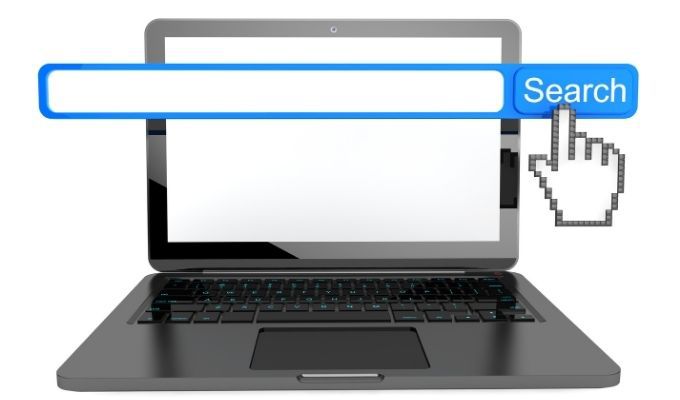
چند مورد وجود دارد که Search Indexer می تواند به دلایل خوبی غیرفعال شود. به عنوان مثال ، اگر یک سرور رسانه خانگی چیزی مانند انعطاف پذیر را اجرا کنید و کسی از آن به عنوان رایانه روز استفاده نمی کند ، ممکن است Search Indexer را نیز غیرفعال کنید ، زیرا در این زمینه هیچ هدفی ندارد رایانه.
همین امر برای دستگاههای ویندوز با مشخصات پایین که در سیستمهای جاسازی شده یا هر موقعیتی که کاملاً می دانید هیچ کس قصد انجام جستجو را ندارد ، استفاده می شود ، وجود دارد.
به طور خلاصه ، Windows Search Indexer ویروس نیست ، رایانه شما مشکلی ندارد و نرم افزار کار مهمی را انجام می دهد. این به شما بستگی دارد که بخواهید شماره آن را پایین بیاورید یا کاملاً غیرفعال کنید ، اما ویندوز بسیار ضعیف تر است و با استفاده از یک فهرست مفید از پرونده های شما ، استفاده از آن آسان است. >